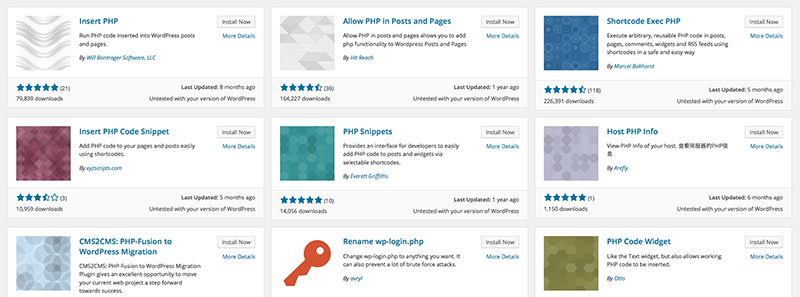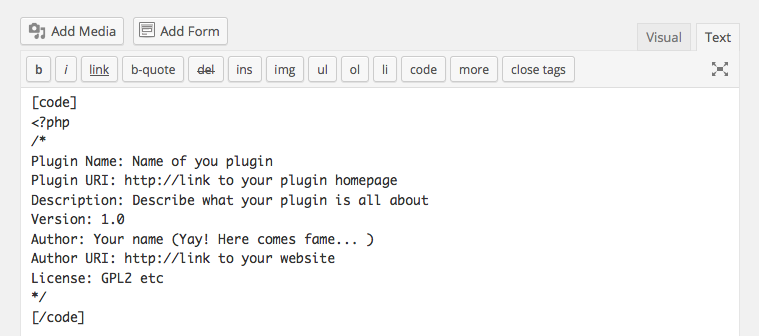چگونه کد سفارشی را به سایت وردپرس خود اضافه کنید
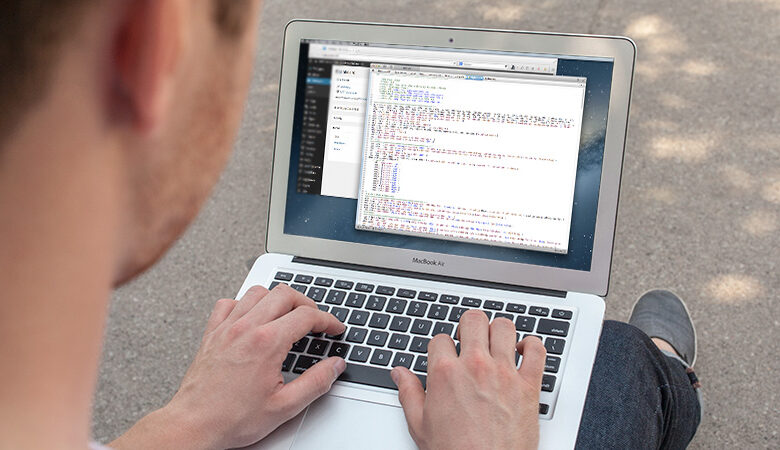
چگونه کد سفارشی را به سایت وردپرس خود اضافه کنید
نوشتن PHP، CSS، و HTML5 برای اصلاح یک سایت وردپرس میتواند بسیار خستهکننده باشد، اما یک راهنمای خوب میتواند آن را آسانتر کند. این آن راهنما نیست. این فقط در مورد نحوه اضافه کردن کد به سایت خود پس از انجام آن است. هر چند نگران نباشید – این به همان اندازه مهم است. از آنجایی که راه های زیادی برای انجام آن وجود دارد، دانستن تفاوت بین گزینه های مختلف کمک می کند. اما ابتدا، دو هشدار:
- قبل از اینکه چیزی را تغییر دهید، از آن نسخه پشتیبان تهیه کنید. در واقع، در طول فرآیند از کار خود نسخه پشتیبان تهیه کنید. همچنین داشتن یک فایل مجزا برای جایگذاری قطعههای کد حذف شده یا به زودی استفاده میشود.
- اگر طرح زمینه شخص دیگری را نصب کرده اید، هرگز کدی را به فایل های functions.php یا style.css طرح زمینه خود اضافه نکنید. اگر این کار را انجام دهید، پس از بهروزرسانی طرح زمینه، تمام کارهای سخت شما از بین میرود.
در طول بقیه این مقاله، من برخی از جایگزینها را بررسی میکنم که از سادهترین تا پیچیدهترین آنها مرتب شدهاند.
افزونه های وردپرس
همانطور که چندین نوع اصلاح کد وجود دارد، انواع مختلفی از افزونه های کد سفارشی نیز وجود دارد. 2 نوع رایج PHP و CSS هستند. همانطور که ممکن است بدانید، PHP بر معماری و عملکرد وردپرس حاکم است. بنابراین، اگر میخواهید عملکردهای اصلی وبسایت خود را تغییر دهید، یک ویژگی را اضافه یا تغییر دهید، افزونه های PHP زیادی برای دانلود وجود دارد که به شما در این زمینه کمک می کنند.
به همین ترتیب، احتمالاً میدانید که CSS چه کاری انجام میدهد – این کار همه چیز را زیبا میکند. و اگر این تنها چیزی است که می خواهید تغییر دهید، یک افزونه CSS سفارشی به شما امکان می دهد این کار را با حداقل دردسر انجام دهید. در پس زمینه جاوا اسکریپت پنهان شده است که رابطه پیچیده ای با افزونه ها دارد. برای روشنتر شدن، کمی متفاوت است زیرا اگر آن را به هدر، پاورقی یا یک تم کودک اضافه کنید، کاملاً خوب کار میکند – اما برای استفاده از آن در یک پست، باید از یک افزونه خاص استفاده کنید. چیزی شبیه CSS & Javascript Toolbox< /a> باید این کار را انجام دهد. به عنوان نکته جانبی، به دلیل سرعت صفحه خود، بهتر است آن را در فوتر قرار دهید.
نوشتن پلاگین های خود
تعداد زیادی قطعه کد وردپرس در اینترنت برای تغییر، غیرفعال کردن یا اصلاح برخی از ویژگی ها موجود است. با این حال، دانستن محل قرار دادن آنها برای عملکرد بسیار مهم است. برای مثال، اگر قطعهای دارید که عملکرد یک افزونه را تغییر میدهد، میخواهید بدون توجه به تمی که فعال کردهاید، کار کند. همین امر در مورد اسنیپت هایی که با تغییرات در سطح سایت سروکار دارند نیز صدق می کند. بنابراین، در هر صورت، ممکن است ایده خوبی باشد که یک افزونه جدید برای آنها ایجاد کنید. نگران نباشید، این آنقدرها هم که به نظر می رسد ترسناک نیست است.
یکی از مزایای اصلی ایجاد یک افزونه این است که به شما امکان می دهد افزونه را در صورت تقاضا فعال یا غیرفعال کنید. همچنین اجازه می دهد تا اطلاعات متنی در مورد افزونه در صفحات افزونه مشاهده شود. تنها ایراد عمده این است که میتواند بهطور تصادفی توسط هرکس دیگری که اجازه تغییر سایت را دارد غیرفعال شود، اما یک هشدار جدی به آنها باید بتواند از آن جلوگیری کند.
به عنوان یادداشت جانبی، میتوانید پوشهای به نام mu-plugins در پوشه wp-content خود ایجاد کنید. هر فایل PHP درج شده در آنجا همیشه اجرا می شود و نمی توان آنها را فعال یا غیرفعال کرد. این کد سفارشی را از پوشه های تم و افزونه دور نگه می دارد. اما این کار را فقط با افزونههایی انجام دهید که همیشه راحت در پسزمینه اجرا میکنید.
فایل های CSS سفارشی
اگر تغییراتی که در نظر دارید جزئی هستند، میتوانید فایل custom-style.css ایجاد کنید. اگر میخواهید پیشنمایش تغییرات خود را قبل از ایجاد آنها مشاهده کنید، همیشه میتوانید از DevTools اگر از Chrome یا یک برنامه مشابه استفاده میکنید. امکان دیگر اضافه کردن CSS سفارشی از طریق قالب وردپرس است. برخی از تمهای ممتاز، مانند چارچوب کل ما، شامل یک گزینه پانل طرح زمینه برای افزودن CSS سفارشی میشوند که میتوانید به راحتی آن را پیدا کرده و تغییر دهید. بهعلاوه وقتی طرح زمینه خود را بهروزرسانی میکنید، تنظیمات پانل طرح زمینه شما باید بدون تغییر باقی بماند – بنابراین CSS سفارشی شما دست نخورده باقی میماند.
به خاطر داشته باشید که CSS آبشار برعکس می شود، به این معنی که قوانینی که دیرتر ظاهر می شوند همیشه بر قوانینی که زودتر ظاهر می شوند اولویت دارند. بنابراین هر CSS اعمال شده در یک برگه جداگانه، کد پیشفرض صفحه را لغو میکند. این همچنین برای CSS درج شده در…
صدق می کند
زمینه های اصلی وردپرس
برای افراد ناآشنا، یک طرح زمینه کودک عملکرد تم دیگری را به ارث می برد و به شما امکان می دهد طرح خود را به دلخواه تغییر دهید (می توانید هر آنچه را که می خواهید در راهنمای تم های کودک وردپرس). آنها با هدف خاصی اختراع شدند که به شما اجازه دهند یک موضوع را بدون از دست دادن تغییرات خود پس از بهروزرسانی تغییر دهید. تم های کودک منعکس کننده تمام تغییراتی است که در تم بیرونی یا «والد» ایجاد می کنید. بنابراین، مانند اعمال یک افکت لایه فتوشاپ، در واقع محتوا را ویرایش نمی کنید. شما می توانید آن را در هر زمان حذف کنید تا همه چیز به حالت قبل برگردد.
وقتی میخواهید کد خود را تغییر دهید، ایجاد یک تم فرزند باعث میشود که شما از سردردهای زیادی خلاص شوید و این کار نسبتاً آسان است (همانطور که تغییرات وردپرس پیش میرود). فقط از طریق FTP به سایت خود دسترسی داشته باشید و یک پوشه ایجاد کنید، سپس یک فایل style.css ایجاد کنید که با آن پوشه مطابقت دارد. این یک روش استاندارد است که آن را theme-name-child نامگذاری کنید. پس از آن، تنها چیزی که نیاز دارید یک خط در سربرگ style.css’ جدید خود برای تعریف الگو است. اما مواردی نیز وجود دارد که داشتن آنها به شما کمک می کند – که می توانید آنها را در صفحه WordPress Codex.
بعد، هر گونه تغییر لازم را در موضوع فعلی در زیر خط @import ایجاد کنید. یکی از اشکالات مضامین فرزند، میزان تحقیقی است که باید در مورد تم اصلی انجام دهید، قبل از اینکه بتوانید آن را تغییر دهید، بدون اینکه هیچ گونه تضاد یا عوارض جانبی عجیبی ایجاد کنید. و به یاد داشته باشید که با تم های کودک، فقط باید مشخص کنید که چه چیزی با تم اصلی متفاوت است. برای اعمال تغییرات، فقط آن را ZIP کنید، آن را از طریق صفحه ظاهر > تم ها در داشبورد وردپرس خود آپلود کرده و از طریق وردپرس فعال کنید. البته با این فرض که طرح زمینه اصلی شما نیز آپلود شده باشد.
نمایش کد
یک نوع دیگر از اضافه کردن کد وجود دارد که ما آن را پوشش ندادهایم: نشان دادن آن. اگر شما یک طراح وب هستید و می خواهید نشان دهید که چگونه کاری انجام شده است، آن را به گونه ای ارائه کرده اید که بینندگان بتوانند کپی و جایگذاری کنند، مهم است که آن را به روش صحیح یادداشت کنید. نحوه تفسیر کد شما توسط وردپرس بستگی به این دارد که آیا از بخش HTML ویژوال پست ویرایشگر استفاده می کنید. وارد کردن مستقیم آن به ویرایشگر بصری برای خنثی کردن آن کار می کند، اما راهی برای قرار دادن آن در قالب بندی مناسب یا جعبه کد وجود ندارد. ویرایشگر بصری آن را مانند متن معمولی قالب بندی می کند. از طرف دیگر، ویرایشگر HTML آن را به کد تبدیل می کند و وب سایت شما را خراب می کند. نگران نباشید، میتوانید آن را لغو کنید.
با این حال، یک مصالحه وجود دارد. می توانید کد خود را با استفاده از تگ های و هایلایت کرده و در یک بلوک قرار دهید، اما این کار مانع از فعال شدن کد نمی شود. تمام کاری که انجام می دهد این است که آن را با فونت montoype در یک جعبه قرار دهید تا نشان دهد که به طور رسمی کد است. برای جلوگیری از فعال شدن آن، باید نمادهای فعال را به چیزی تغییر دهید که موجودات شخصیت سرگرم کننده. رایجترین نسخهها و نسخههایی که برای خنثی کردن اکثر کدها کافی هستند، به ترتیب < و > به < و > تغییر میکنند (شما میتوانید بیشتر بیاموزید درباره نمایش کد در پست ما در نوشتن کد سفارشی در پست های وردپرس خود).
همانطور که می بینید، راه های زیادی برای افزودن کد سفارشی به وردپرس وجود دارد، و من شما را تشویق می کنم که آزمایش کنید، با آنها بازی کنید و ببینید کدام یک برای شما مناسب است. آیا راه دیگری برای افزودن کد سفارشی وجود دارد که من از دست داده ام؟ در نظرات به من اطلاع دهید.